分享新装宽带自己外联小米路由器的经历
这不是辞职了,搬离了公司原有住房,既然搬了新家就新装宽带嘛。这个宽带是用移动号久了移动公司就会送一条宽带给你用,当然是不用缴费的那种,也许是为了增加用户粘性吧。想想以前装宽带都是要交年费的,时代在进步,竞争关系百姓还是受益的,感谢我生在了中国!
回归正题,宽带头天电话找的客服咨询第二天就有工作人员上门安装,20分钟移动猫九装好了,效率还是很高的,确认可以正常上网工作人员离开,态度也很好。送的猫倒是挺实用的,有USU接口,还带无线wifi功能,但是因为我买的是小米路由器,工作人员说也不会设置,如果是华为的就可以帮忙处理(说 一下这个小米路由器是以前买的没用上,华为产品一直是我们家的标配非常敬佩华为任老也崇尚华为人的精神),看了小米路由器的说明书,按着操作就是连不上,换了2跟网线还是不行,重新恢复原厂设置,重启......上网查经验,折腾了半天愣是没联上这不今天2022元旦了么,搞不定我还久不信这个邪了,又开始上网查资料,为大家分享一下经验,也许有朋友能用得上
1、在当前电脑与光猫连接的情况下,同时按下键盘上的WIN(就是键盘最下面一排四个小白框的键)和R键。在出现的运行对话框中输入CMD点击确定。
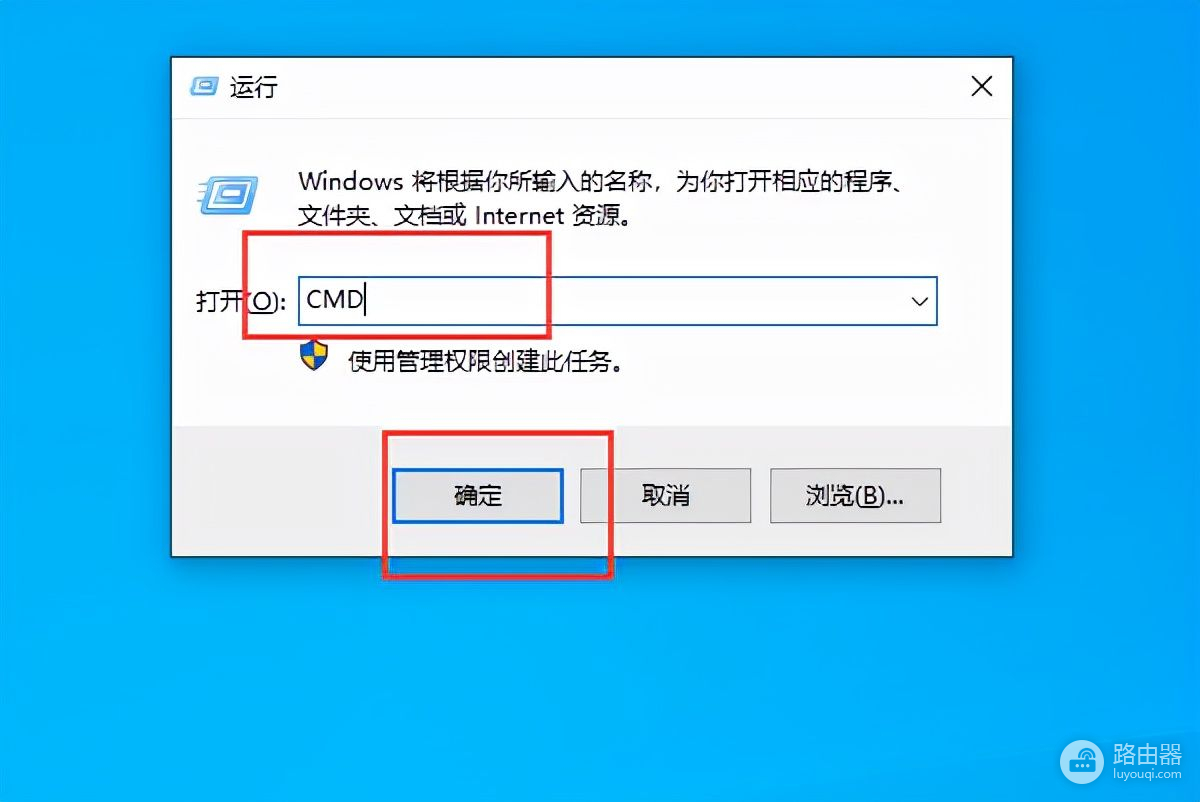
2、在弹出的命令对话框中输入IPCONFIG按回车记住当前的网关地址。
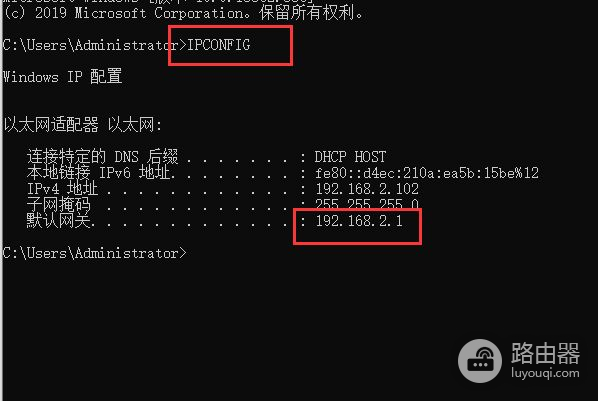
3、断开电脑与光猫的连接,使用网线插入无线路由器的LAN口与电脑进行连接。

4、在电脑浏览器地址栏中输入该路由器背面标记的IP地址回车以后输入密码登录进入。
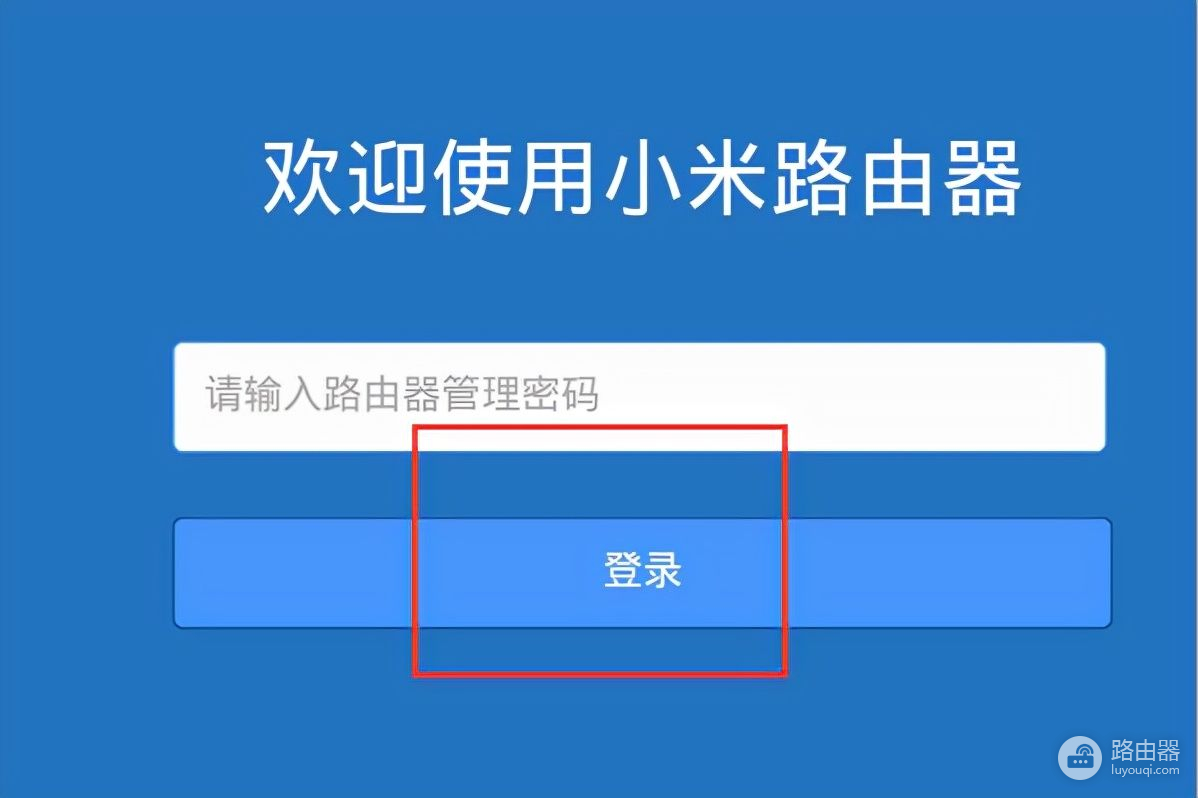
5、登录进入该无线路由器后台以后点击常用设置按钮进入并点击WIFI设置。
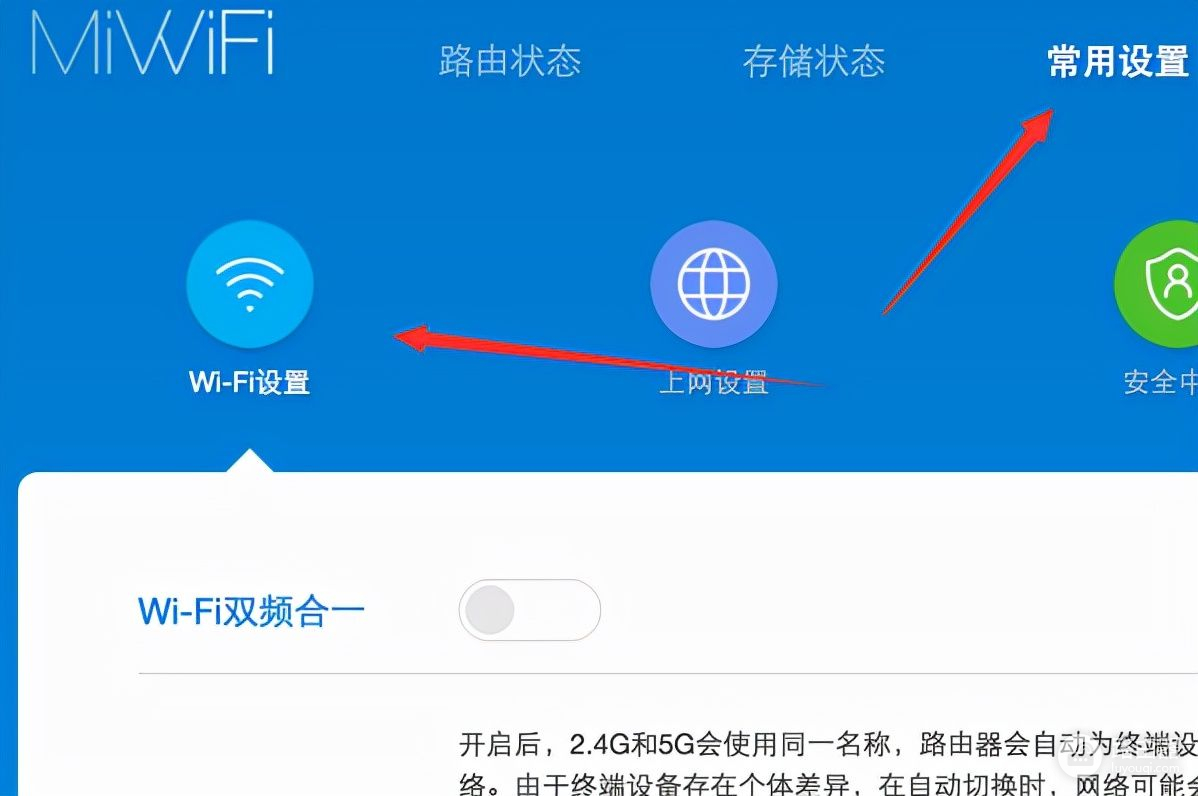
6、在出现的WIFI设置界面勾选开启双频合一和无线功能并输入需要的无线信号名称和密码。
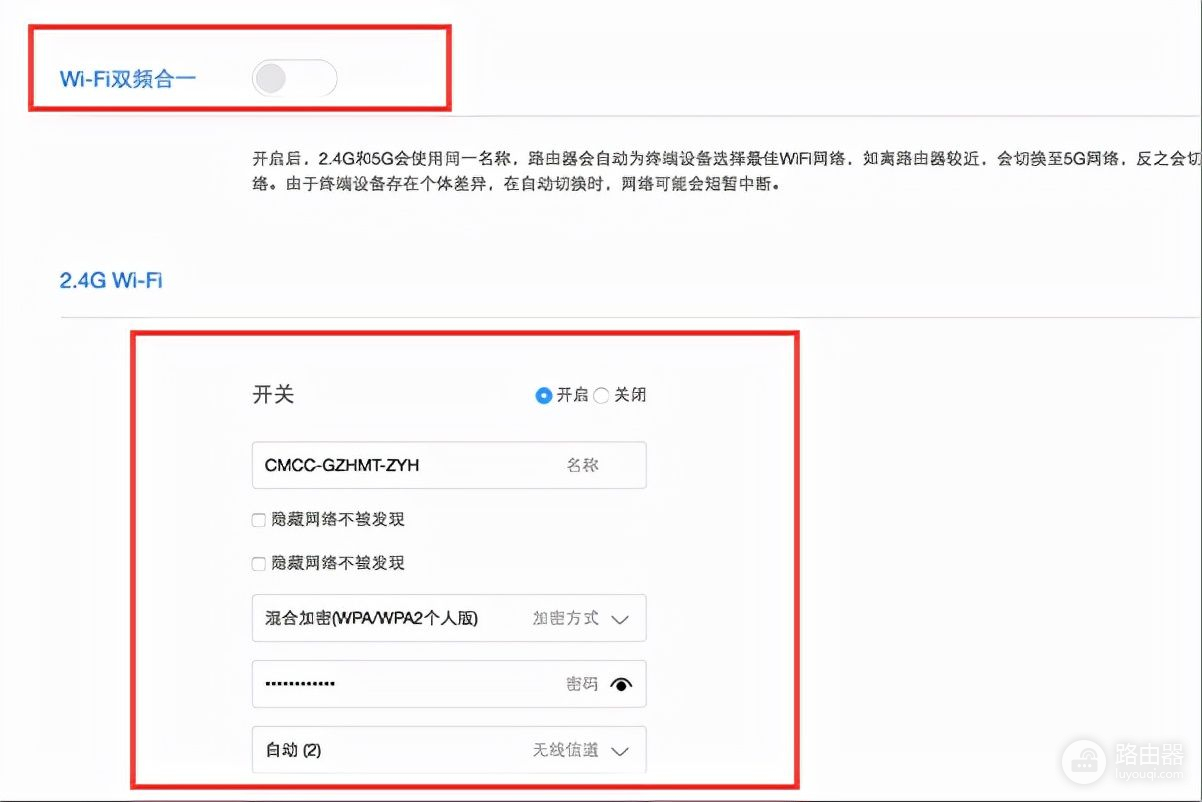
7、再点击上方的上网设置,在出现的网络连接方式选项中选择PPPoE
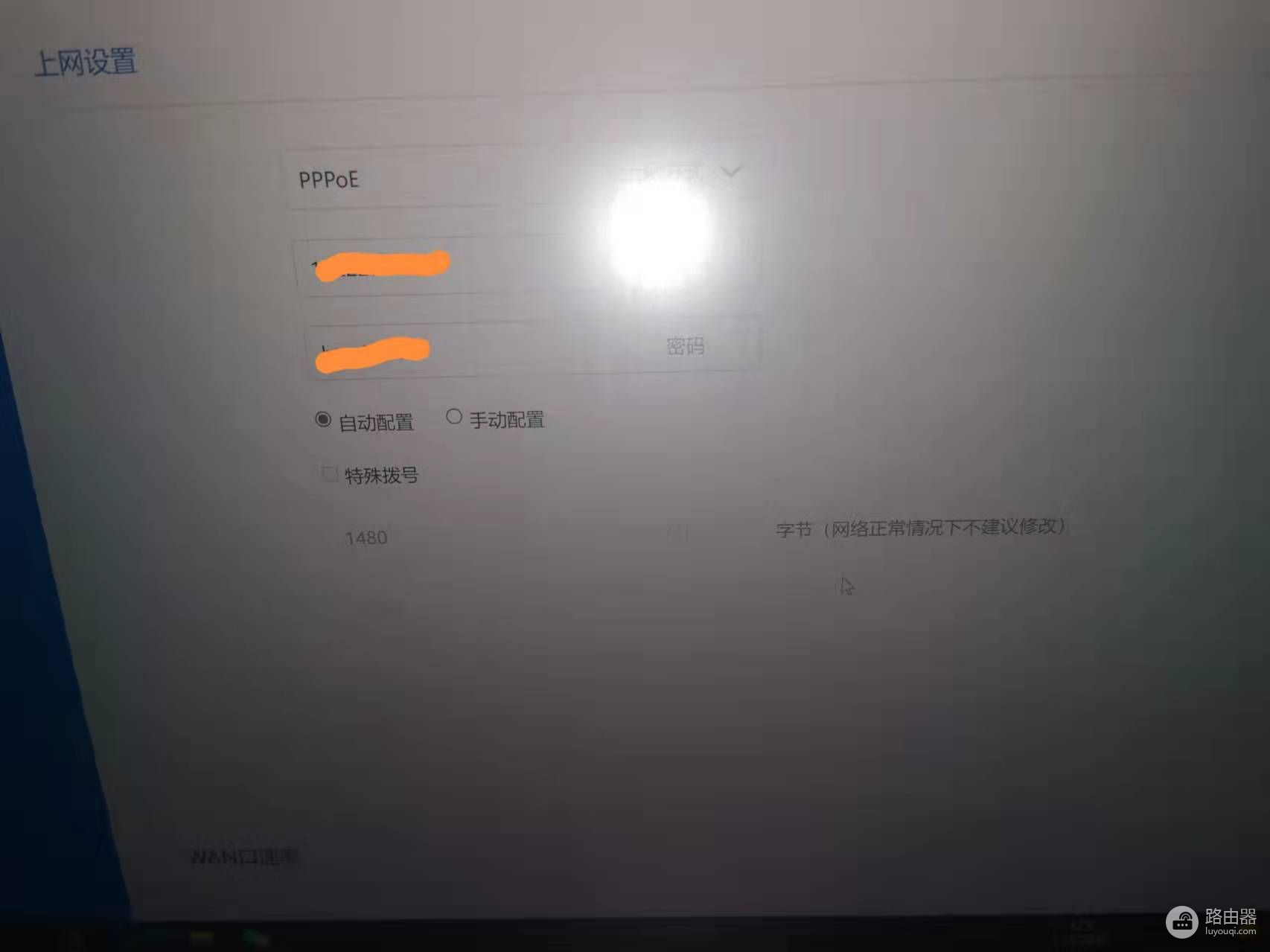
上网设置
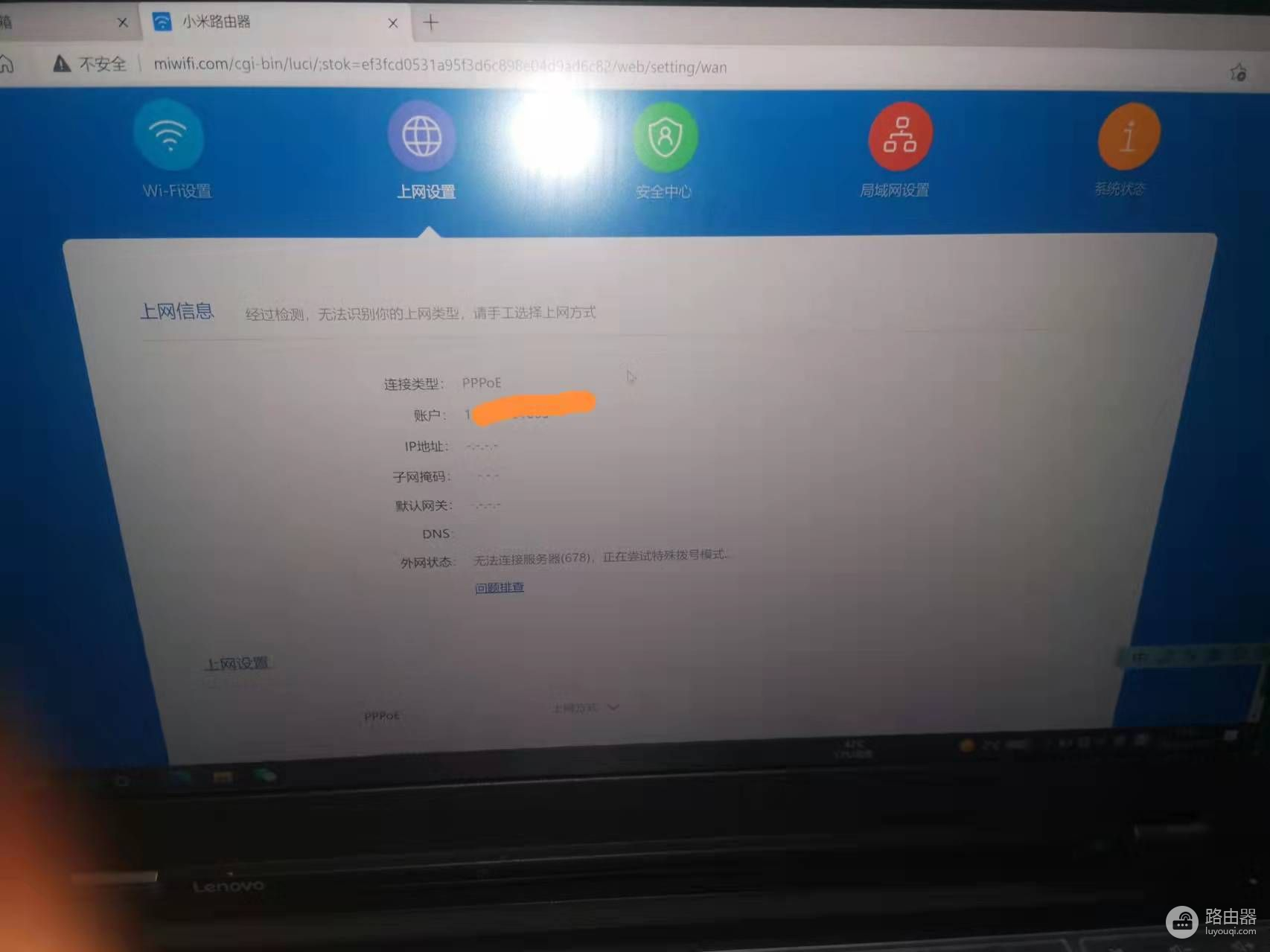
选择连接类型并输入账号和密码
开通宽带业务时,运营商提供了 宽带账号、宽带密码(上网账号、上网密码),那么小米路由器4A中的上网方式,应该选择:PPPoE ,如下图所示。
开通宽带业务后,运营商未提供任何上网的参数信息,那么小米路由器中的上网方式,就应该选择:DHCP,如下图所示。
开通宽带业务后,运营商提供了一个IP地址、子网掩码、默认网关、以及2个DNS服务器地址;那么小米路由器中的上网方式应该选择:静态IP
温馨提示:
普通家庭用户办理的宽带,80%以上的上网方式是:PPPoE ,少部分是 DHCP;而静态IP这种上网方式,是企业专线宽带使用的,家庭宽带是不会用静态IP的。
(3)当小米路由器的“上网方式”设置成:PPPoE 时,需要在页面中填写 宽带账号和宽带密码,请确保你所填写的宽带账号和密码是正确的,如果填写错误就会导致不能上网。宽带账号、宽带密码是开头宽带时运营商提供的,如果不记得了,你可以拨打运营商的客服电话,联系人工客服查看你的宽带账号、宽带密码。
(4)有些地方的宽带运营商会限制用户使用路由器上网,只能一台电脑连接宽带上网。这种情况下,正常设置小米路由器后是连不上网,需要在 常用设置 > 上网设置 选项下面设置克隆MAC地址
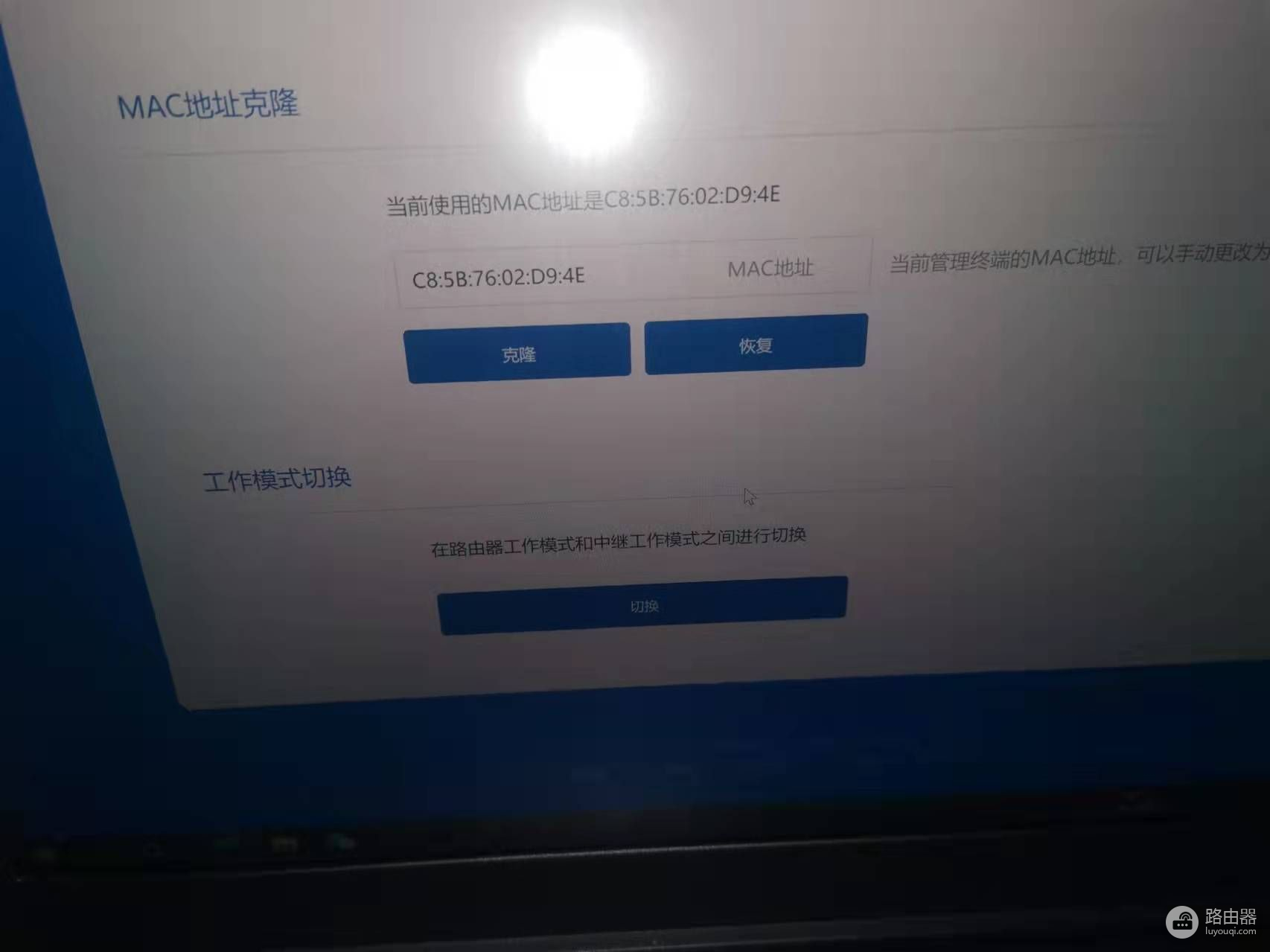
点击克隆
8.选择需要的工作模式
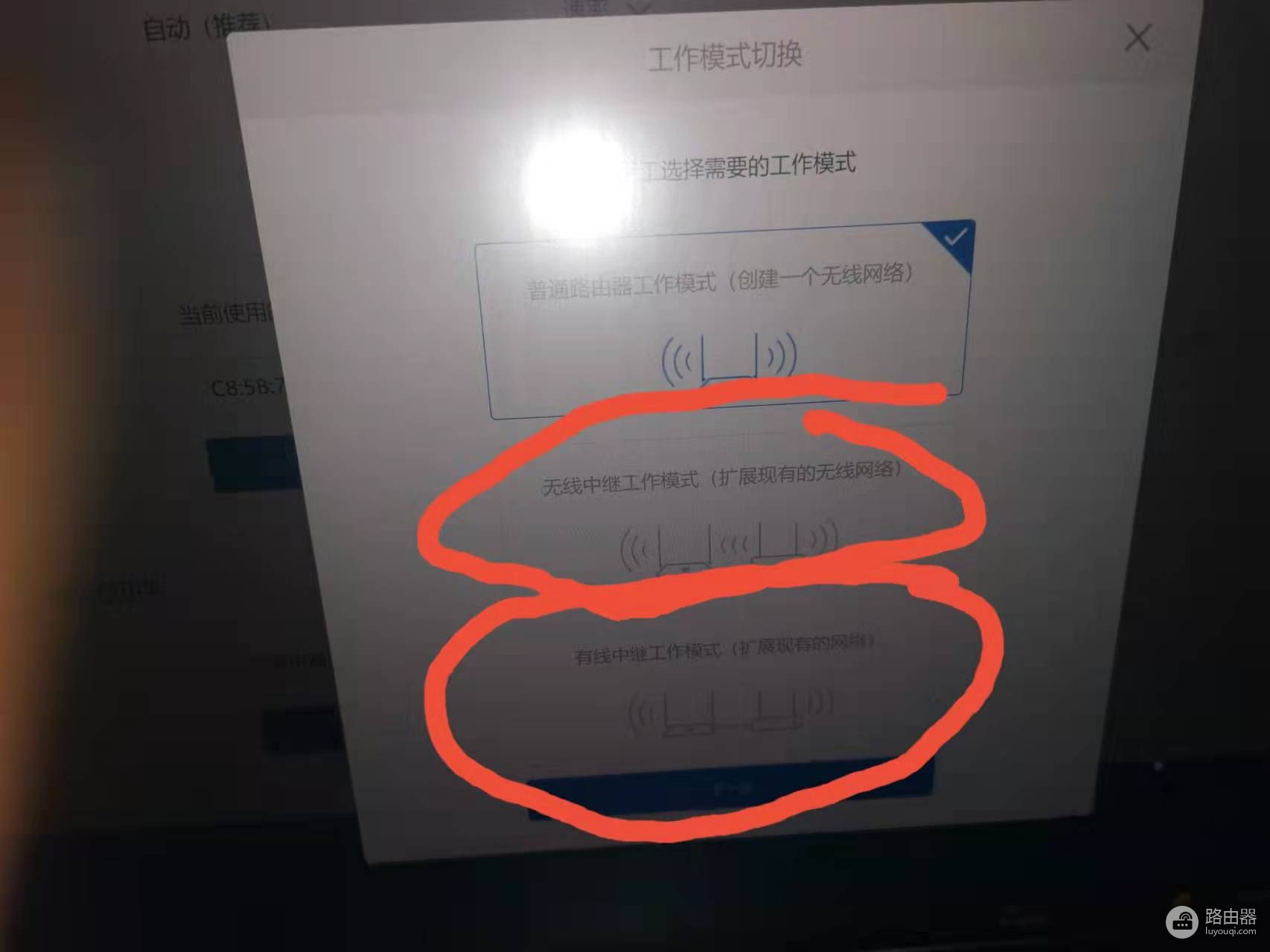
就是移动猫和小米路由的连接方式,两者间是否用网线连接,自己根据实际情况选择。
这一通操作下来终于能上网了。之前吧能连上就是上不了网,一顿跺脚
另外提示一下,猫的后面有个小孔,用牙签顶着孔里的键,大概5-10秒恢复原厂设置也可以尝试一下,如图
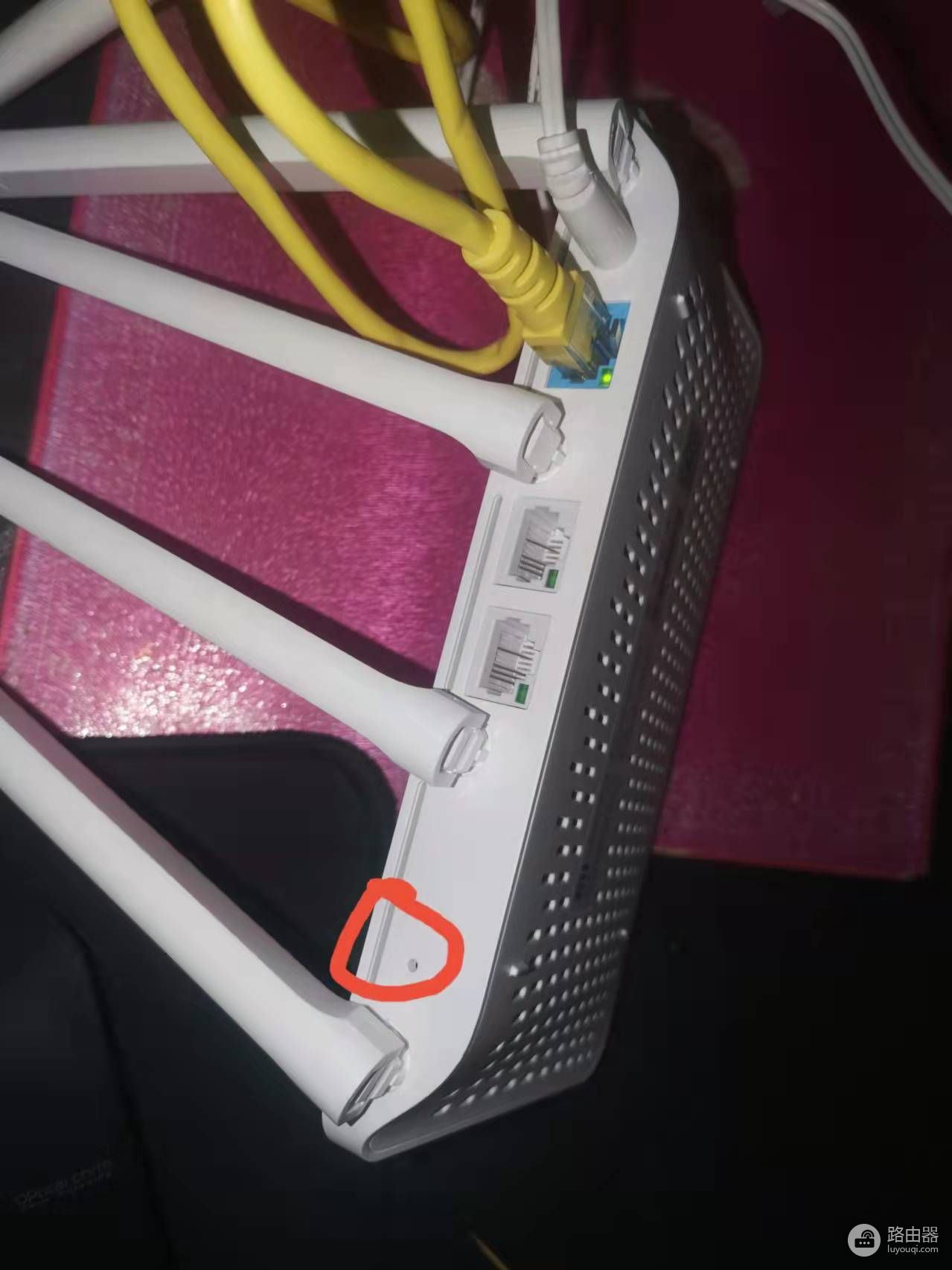
恢复原厂设置的小孔位置
希望可以帮助到大家。新的一年也祝愿我的祖国繁荣昌盛,人民幸福安康!













